Gestire Firestore con la console
Puoi gestire Firestore tramite le seguenti azioni nella console Google Cloud:
- Visualizzare, eseguire query, aggiungere, modificare ed eliminare dati.
- Gestisci gli indici.
Visualizza dati
Puoi visualizzare tutti i dati di Firestore nella console Google Cloud. Nel visualizzatore dei dati di Firestore, fai clic su un documento o una raccolta per aprire i dati nidificati all'interno dell'elemento.
Nella console Google Cloud, vai alla pagina Database.
Seleziona il database richiesto dall'elenco dei database.
Nel menu di navigazione, fai clic su Firestore Studio.
Aprire un percorso specifico
Per aprire un documento o una raccolta in un percorso specifico, utilizza il pulsante Modifica percorso :

Documenti antecendenti inesistenti
Un documento può esistere anche se uno o più dei suoi documenti precedenti non esistono. Ad esempio, il documento nel percorso/mycoll/mydoc/mysubcoll/mysubdoc può esistere anche se il documento antecessore/mycoll/mydoc non esiste. Il visualizzatore dei dati di Firestore mostra i documenti antenati non esistenti come segue:
- Nell'elenco dei documenti di una raccolta, gli ID documento dei documenti antecessori non esistenti sono in corsivo.
- Nel riquadro delle informazioni di un documento principale inesistente, il visualizzatore dei dati indica che il documento non esiste.
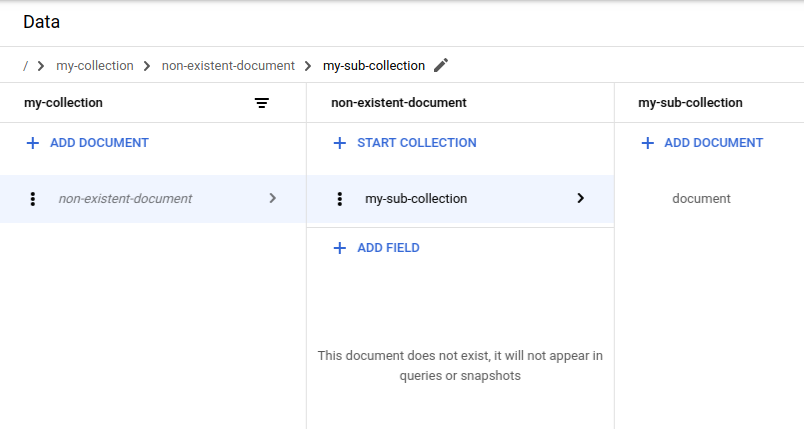
Filtra dati
Puoi filtrare i documenti di una raccolta in base al valore del campo e alle condizioni ==, !-, >, >=, <, <=, in, not-in, array-contains,array-contains-any. Ad esempio, puoi visualizzare solo i documenti
in cui il valore del campo firstname è uguale a Sam. Per applicare un filtro alla raccolta:
Fai clic sul pulsante del filtro accanto a un ID raccolta:
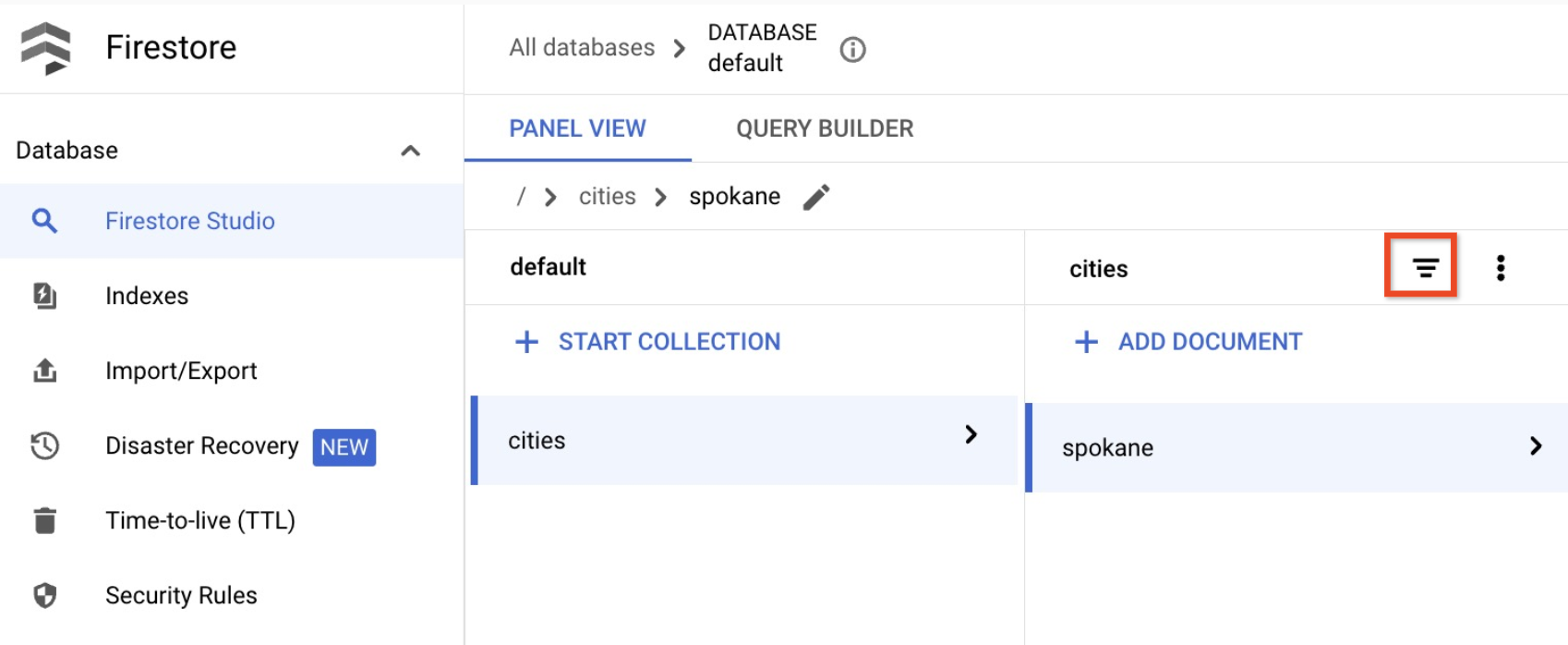
Dal menu Aggiungi filtri, seleziona un campo del documento, una condizione di filtro e un ordine di ordinamento.
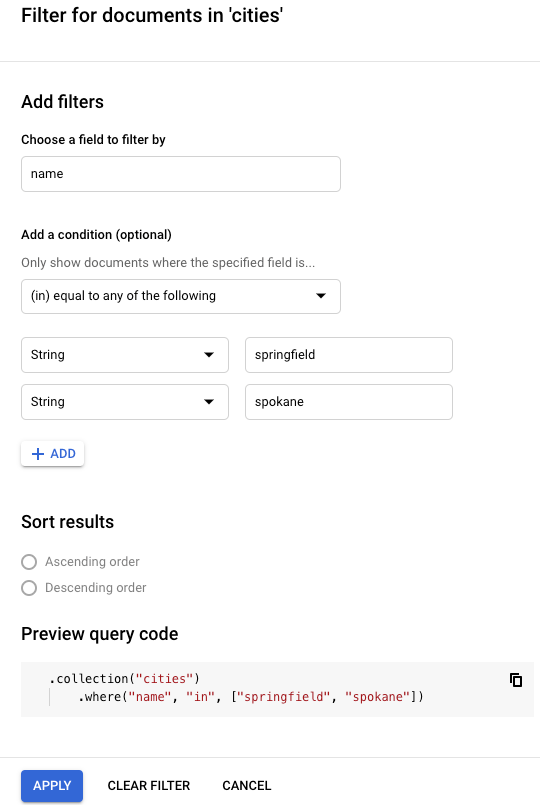
Fai clic su Applica.
Per rimuovere un filtro della raccolta, apri lo stesso menu e fai clic su Cancella filtro.
Query sui dati
Puoi eseguire query sui documenti nella scheda Query Builder della pagina Firestore Studio.
Nella console Google Cloud, vai alla pagina Database.
Seleziona il database richiesto dall'elenco dei database.
Nel menu di navigazione, fai clic su Firestore Studio.
Fai clic sulla scheda Query Builder.
Seleziona un ambito della query.
Seleziona Raccolta per eseguire una query su una singola raccolta. Nel campo di testo, inserisci il percorso di una raccolta.
Seleziona Gruppo di raccolte per eseguire query su tutte le raccolte con lo stesso ID. Nel campo Gruppo di raccolte, inserisci un ID gruppo di raccolte.
La tabella mostrerà automaticamente i documenti della raccolta o del gruppo di raccolte specificato.
Fai clic su Aggiungi alla query per filtrare il set di documenti restituito. Per impostazione predefinita, Query Builder aggiunge una clausola
WHERE. Puoi modificare questa clausola utilizzando i menu a discesa e i campi di testo oppure passare a una delle altre clausole disponibili. Per continuare a creare query più complesse, fai clic su Aggiungi alla query.Per rimuovere una clausola di query, fai clic sul relativo pulsante di rimozione. Per rimuovere tutte le clausole di query, fai clic su Cancella.
Fai clic su Esegui per recuperare i risultati dal database.
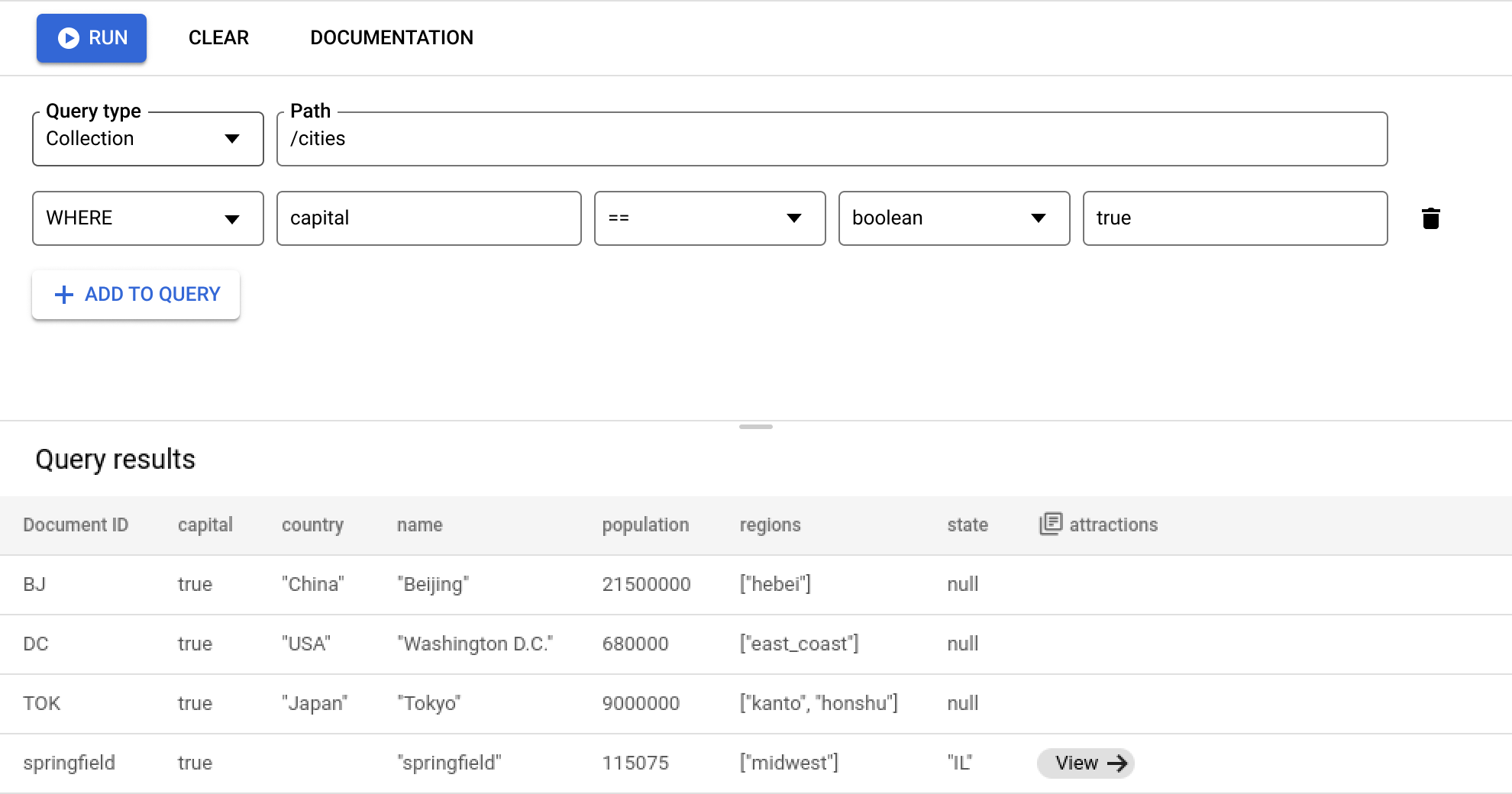
Requisiti e limitazioni delle query
Quando utilizzi Query Builder, tieni presente i seguenti requisiti e limitazioni per le query.
Tutte le query devono essere supportate da un altro indice. Se il database non riesce a trovare un indice per supportare la query, restituirà un errore contenente un link per creare l'indice richiesto.
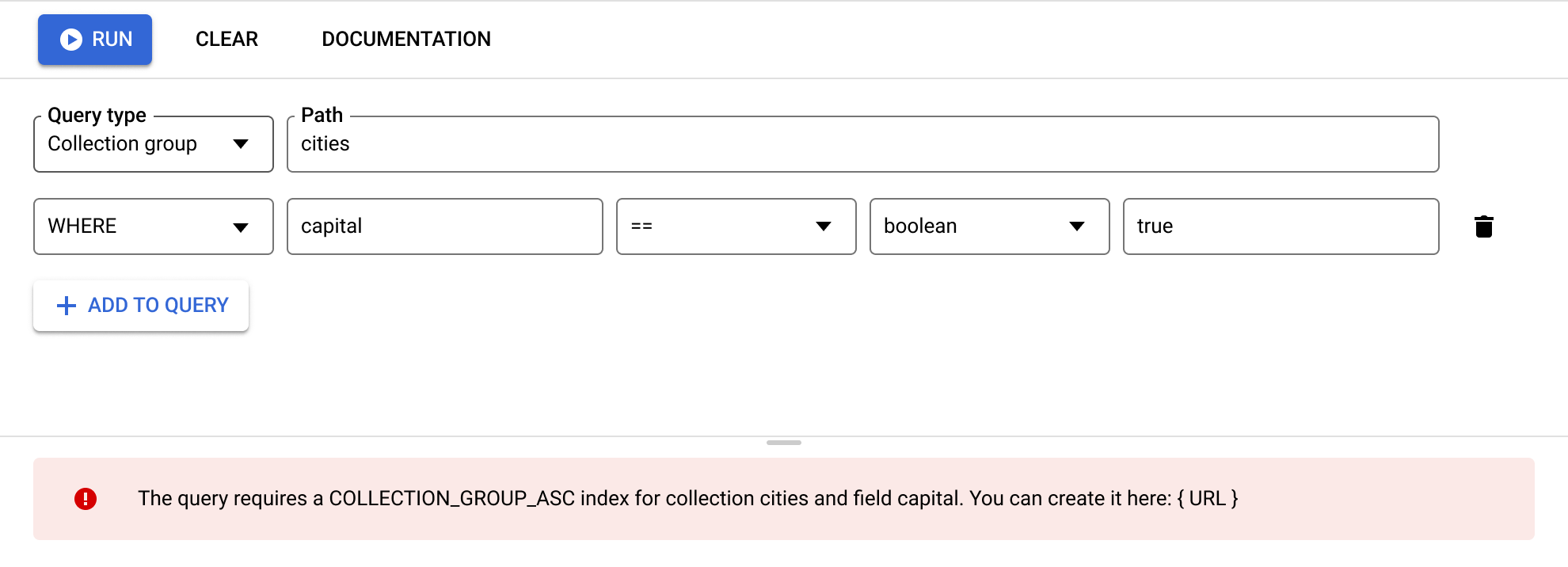
Le clausole
ORDER BYdevono corrispondere ai campi nelle clausoleWHEREe devono essere nello stesso ordine. Per impostazione predefinita, i risultati sono ordinati in base all'ID documento. Se filtri in base a un altro campo con un valore diverso da un'uguaglianza (==), aggiungi una clausolaORDER BYper quel campo.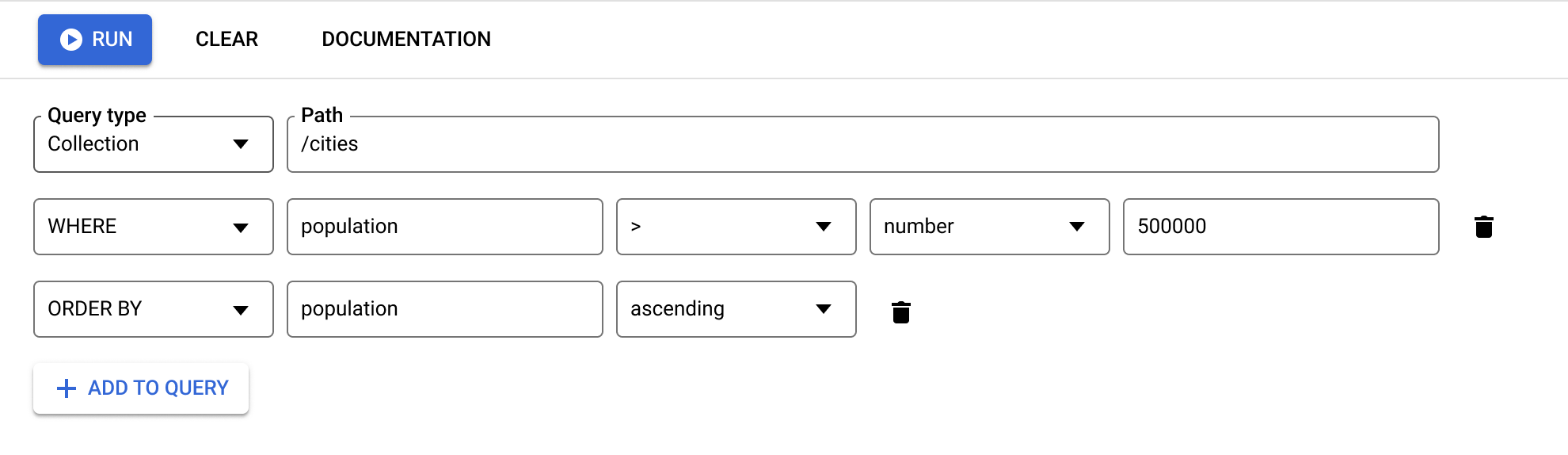
Le clausole di query intervallo (
<,<=,>,>=) e diverso da (!=,not-in) devono essere tutte applicate allo stesso campo.
Per ulteriori limitazioni, consulta Limitazioni delle query.
Gestisci i dati
In Firestore, archivi i dati nei documenti e organizzi i documenti in raccolte. Prima di iniziare ad aggiungere dati, scopri di più sul modello di dati di Firestore.
Puoi aggiungere, modificare ed eliminare documenti e raccolte dalla console Firebase. Per gestire i tuoi dati dalla console Google Cloud, vai alla pagina Firestore Studio:
Nella console Google Cloud, vai alla pagina Database.
Seleziona il database richiesto dall'elenco dei database.
Nel menu di navigazione, fai clic su Firestore Studio.
Aggiungi dati
- Fai clic su Avvia raccolta.
- Inserisci un ID raccolta. Inserisci un ID documento. Firestore genererà l'ID documento, ma puoi sovrascriverlo con un ID documento specifico. Aggiungi i campi per i dati nel documento.
- Fai clic su Salva. La nuova raccolta e il nuovo documento vengono visualizzati nel visualizzatore dei dati.
- Per aggiungere altri documenti alla raccolta, fai clic su Aggiungi documento.
Modifica dati
- Fai clic su una raccolta per visualizzarne i documenti, quindi fai clic su un documento per visualizzarne i campi e le sottoraccolte.
- Fai clic su un campo per modificarne il valore. Per aggiungere campi o raccolte secondarie al documento selezionato, fai clic su Aggiungi campo o Inizia raccolta.
Elimina dati
Puoi eliminare documenti o raccolte dal visualizzatore dei dati.
Per eliminare una raccolta:
- Seleziona la raccolta da eliminare.
- Fai clic sull'icona del menu nella parte superiore della colonna dei documenti e poi su Elimina raccolta.
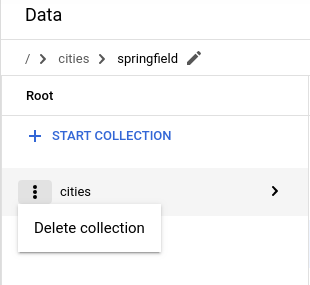
Per eliminare un documento:
- Seleziona il documento da eliminare.
- Fai clic sull'icona del menu nella parte superiore della colonna dei dettagli del documento. Seleziona Elimina documento o Elimina campi documento.
L'eliminazione di un documento comporta l'eliminazione di tutti i dati nidificati al suo interno, incluse eventuali sottoraccolte.
L'eliminazione dei campi di un documento non comporta l'eliminazione delle relative sottoraccolte. Anche se vuoto, il documento esiste ancora e può essere visualizzato nei risultati delle query.
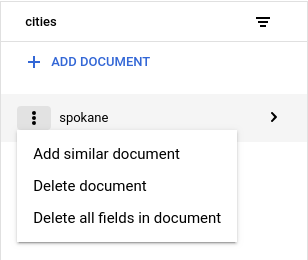
Per eliminare un campo specifico in un documento:
- Seleziona il documento per visualizzarne i campi.
- Fai clic sull'icona Elimina accanto al campo da eliminare.
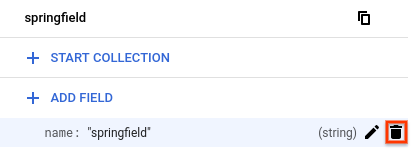
Gestire le regole di sicurezza di Firestore
Puoi visualizzare le regole di sicurezza di Firestore nella console Google Cloud. Per modificare o eliminare il set di regole, attiva Firebase e utilizza Firebase CLI o la console Firebase.
Attivazione di Firebase
Per modificare le regole di sicurezza di Firestore, devi attivare Firebase per il tuo progetto Google Cloud. Se Firebase non è attivo, puoi attivarlo dalla pagina Regole di sicurezza:
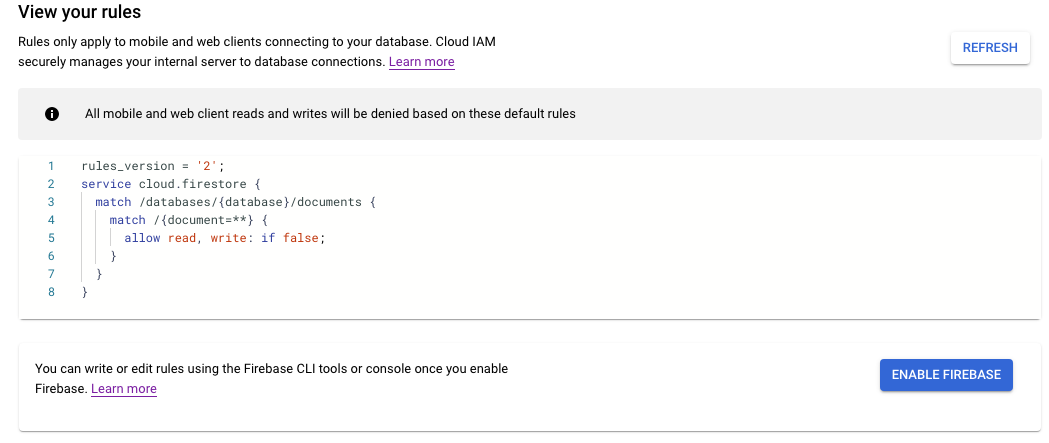
La funzionalità Regole di sicurezza di Firestore è strettamente integrata con Firebase Auth e gli SDK Firebase (piattaforme web, Android e Apple). Per saperne di più su Firebase e Firestore, consulta la pagina Introduzione a Firebase.
Visualizza regole di sicurezza
Per visualizzare le regole di sicurezza di Firestore dalla console Google Cloud, vai alla pagina Regole di sicurezza:
Nella console Google Cloud, vai alla pagina Database.
Seleziona il database richiesto dall'elenco dei database.
Nel menu di navigazione, fai clic su Regole di sicurezza.
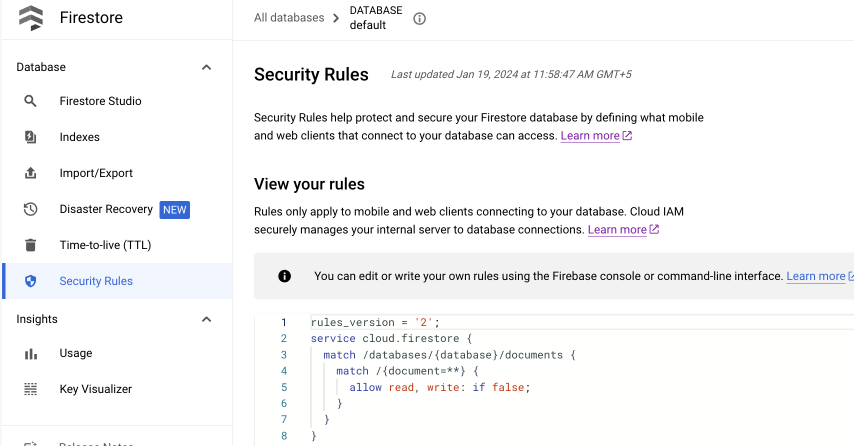
Modifica regole di sicurezza
Per modificare o eliminare le regole di sicurezza di Firestore, utilizza Firebase CLI o la console Firebase. Nella console Firebase, vai alla scheda Regole nella sezione Firestore. Scopri di più su come configurare e personalizzare le regole.
Gestisci indici
Per creare nuovi indici per le query e gestire quelli esistenti dalla Console Firebase, vai alla scheda Indici nella sezione Firestore. Scopri di più sulla gestione degli indici.

